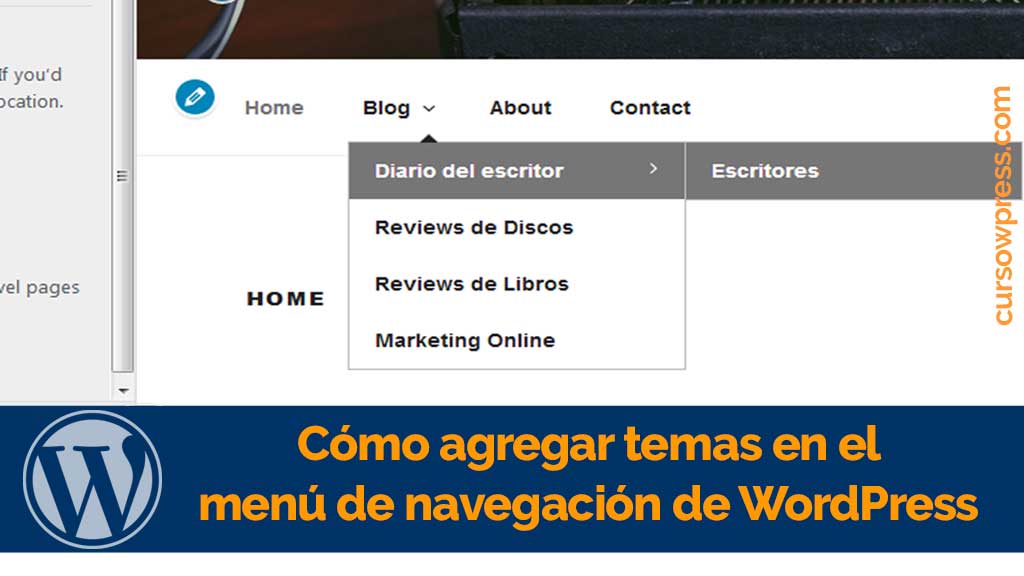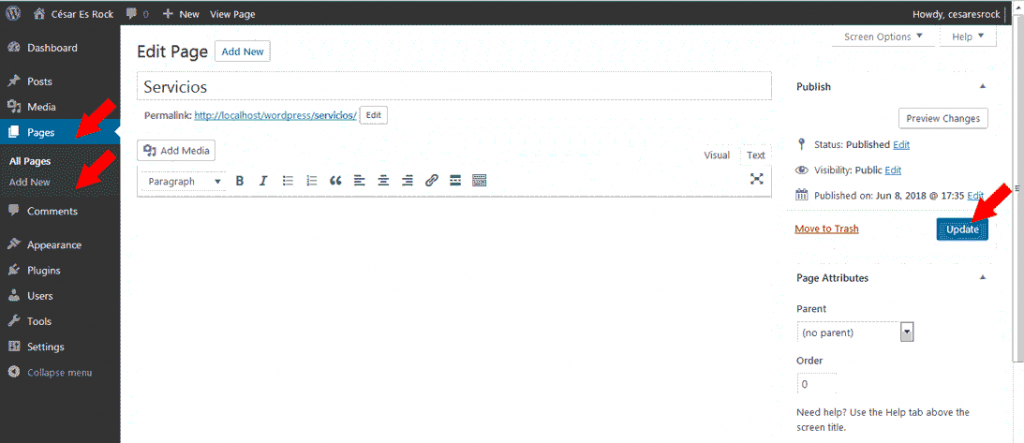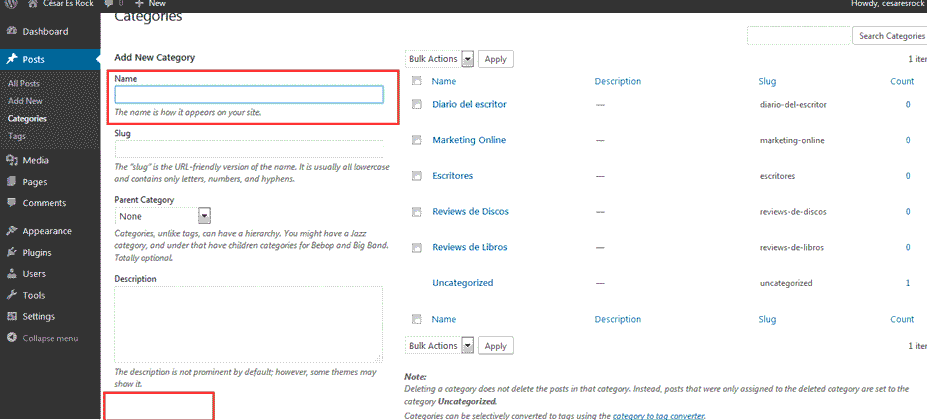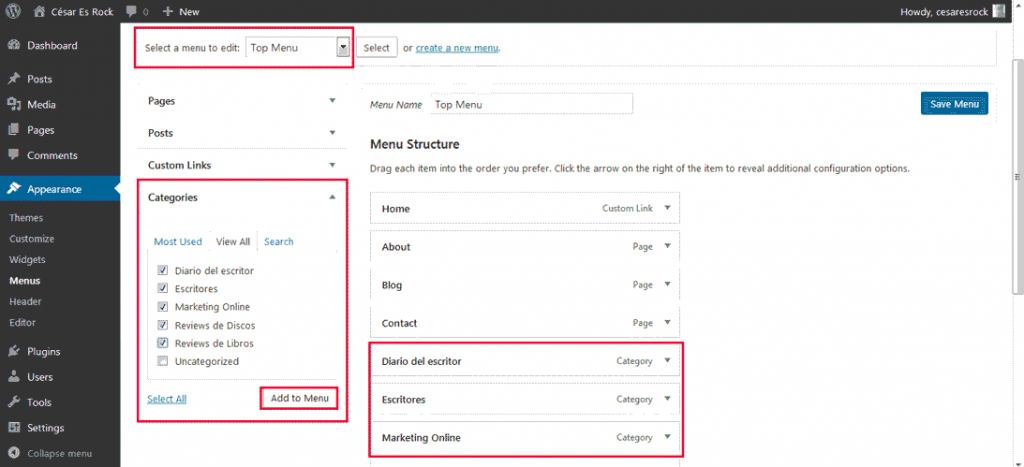Ajouter les sujets dans le le menu de navigation principal de WordPress es una sencilla personalización que puedes hacerle a tu Blog sin instalar plugins. Dans ce tutoriel sur CourseWpress.com, nous vous expliquons comment.
Pourquoi ajouter des thèmes dans le menu de navigation
Parce que vous faciliterez la navigation et expérience utilisateur a los visitantes de tu página la toile. Y la experiencia de Nom d'utilisateur cuenta, y mucho.
Disons que vous avez un Blog où partagez-vous tutoriels et astuces conception graphique. Donc quelqu'un intéressé par apprends à faire quelque chose de très spécifique avec comme exemple Photoshop Si vous ne souhaitez pas utiliser le moteur de recherche, vous risquez de vous sentir perdu et de quitter votre site Web. Ou vous pouvez leur faciliter la tâche en ajoutant les catégories dans le bouton blog (ou tutoriels), dans ce cas Photoshop.
Maintenant, comment faites-vous cela?
Comment ajouter des sous-catégories dans le menu de navigation WordPress
Quand on pense à lui menu principal de nos sites WordPress, nous pensons au panneau qui nous amène à nos pages.
Oui, c'est que le menu de navigation principal est principalement composé de… pages.
Après tout, c'est l'endroit où les utilisateurs peuvent sélectionner quelle page ou section de notre site Web avec informations statiques ils veulent entrer.
Donc un typique menu de navigation principal d'un site Web moyen est composé de:
- Début
- Acerca de… mi o nosotros (según être el caso)
- Blogue
- Les services
- Contact
Si tu as besoin savoir plus à propos de la création de pages statiques et la structure web, vous pouvez vous arrêter:
Création et administration de pages statiques sous WordPress
Et si nous le souhaitons? Ajouter plus de boutons au menu Navigation principale.
L'option par défaut pour personnaliser le menu WordPress
Disons que nous voulons ajouter un sous-menu, comme exemple de la page des services. Quelque chose comme:
- Les services
- Rédaction
- Redaction
- Scénario
- Campagnes marketing
On peut le faire.
Pour cela dans notre Bureau WordPress nous suivons l'itinéraire suivant:
Page> Ajouter un nouveau
- Nous avons créé notre page de "Les services"
- Maintenant allons créer de nouvelles pages ce qui sera subalterne à la page de (dans notre cas et pour cet exemple) prestations de service.
- Pour ce faire, nous appuyons sur le bouton: Ajouter un nouveau.
- Nous lui donnons nom à notre page.
- Avant de le publier, nous allons à la colonne de droite. En bas, nous trouverons une section appelée: Attributs de page

- Au attributs de page si nous cliquons sur le La Flèche, une menu déroulant où toutes les pages de notre site Web apparaîtront.
- Nous sélectionnons la page à laquelle celle que nous créons sera subordonnée. Dans notre cas, ce sera: Nous pouvons choisir la commande en plaçant un numéro ou nous pouvons le faire plus tard. Nous les commanderons plus tard.
- Nous pressons publier. Et nous répétons le processus au cas où nous en aurions besoin. Maintenant, toutes les pages que nous créons apparaîtront comme ceci:
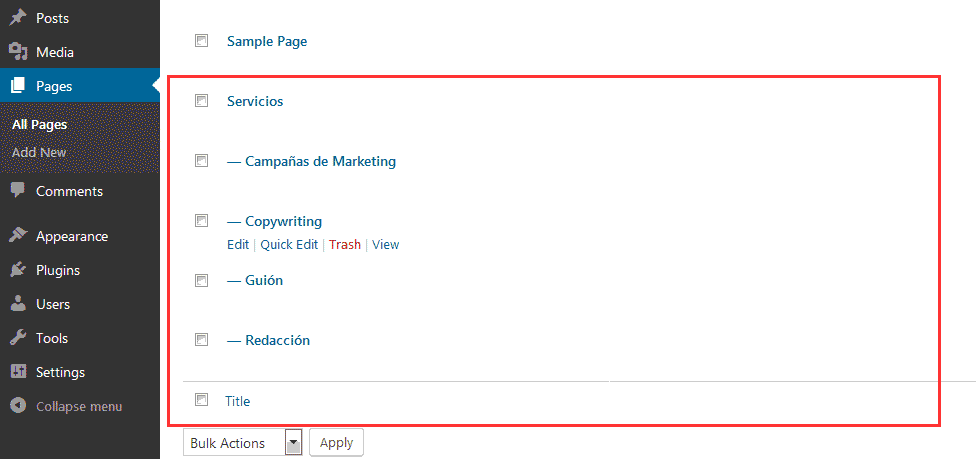
- Avec toutes les pages créées, nous allons à:
Apparence> Menus
- Une fois que nous sommes dans la section de Les menus nous sélectionnons les pages que nous voulons voir apparaître dans notre menu. Encore une fois, nous observerons que les pages que nous venons de créer apparaissent sous Services.
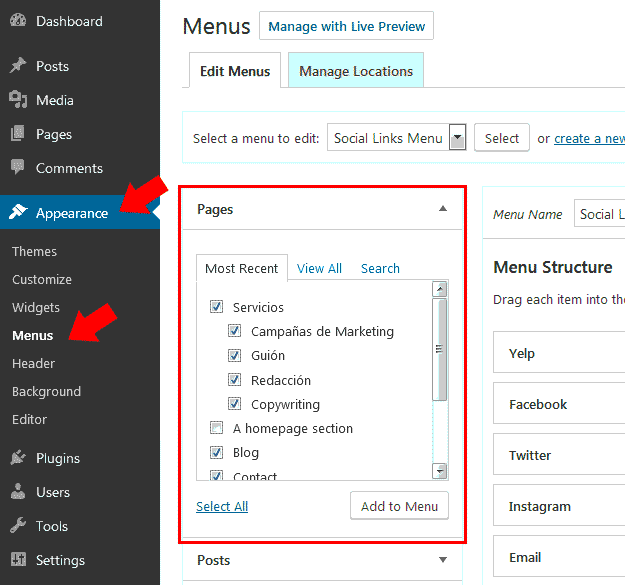
- Nous appuyons sur le bouton: Ajouter au menu et prêt.
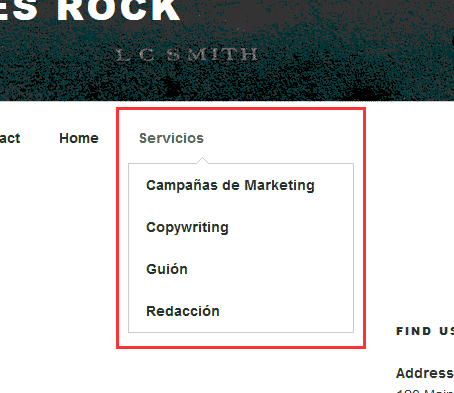
Comment ajouter des thèmes dans le menu de navigation WordPress en fonction des catégories
Bien sûr, nous pouvons créer des pages hiérarchiques dans notre menu.
Maintenant si ce que nous voulons c'est ajouter des sujets à partir du thèmes ou catégories de notre blog. Comme suit:
- Blogue
- Les critiques de livres
- Examens des enregistrements
- Écrivains
- Marketing en ligne
- Journal de l'écrivain
Nous devons:
- Créez notre catégories (au cas où ils ne seraient pas encore créés). Afin de créer des catégories nous passons à l'itinéraire suivant:
Articles> Catégorie>
(En même temps, vous pouvez créer des catégories depuis le éditeur de texte de WordPress, lorsque vous rédigez ou modifiez vos articles).
Ajoutez le nom de la catégorie et appuyez sur le bouton: Ajouter une nouvelle catégorie.
- Avec les catégories créées maintenant, nous devons suivre l'itinéraire suivant:
Apparence> Menus
- Nous vérifions que l'option de modifier le menu principal ou menu supérieur.
- Nous avons élargi le onglet catégories.
- Nous sélectionnons le catégories que nous voulons inclure dans notre menu principal.
- Nous appuyons sur le bouton Ajouter au menu
- Ils apparaîtront maintenant avec les autres éléments de menu (les autres pages de votre menu principal).
- Pour ajouter vos sujets au menu du blog, il vous suffit de faire glisser chacune des catégories.

- appuie sur le bouton de menu enregistrer et prêt.
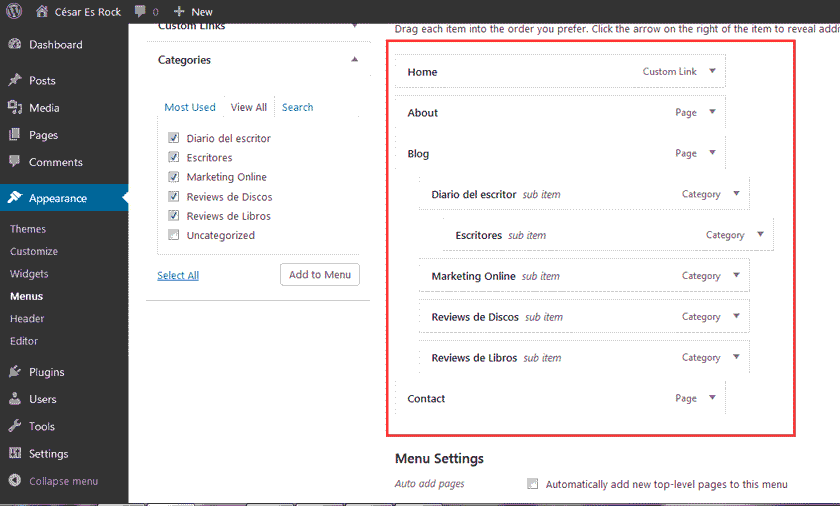
Le menu personnalisé a ses avantages
Vous avez maintenant un menu à partir duquel il est possible d'entrer les catégories de blog.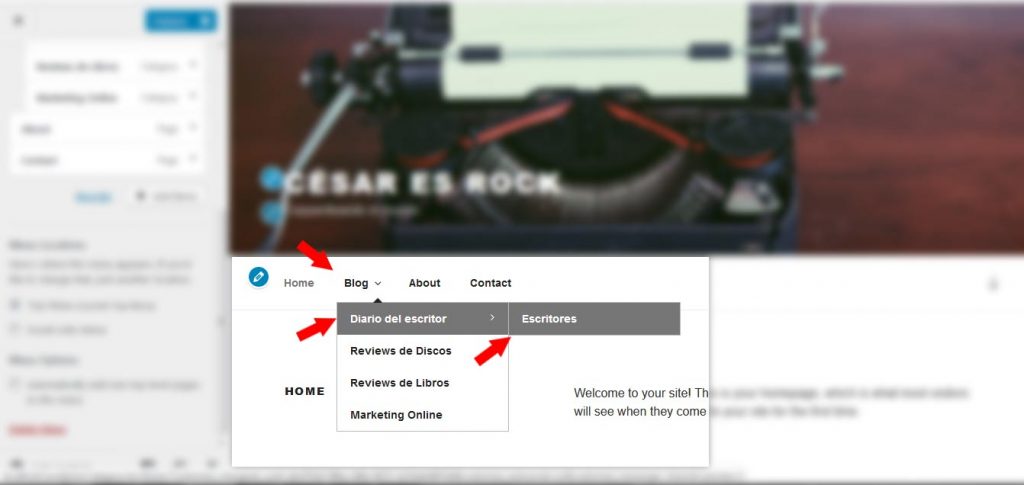
Vous pouvez même créer des structures avec des hiérarchies complexes. Par exemple:
Internet > Blog > CMS > WordPress
Et rendez les choses encore plus compliquées, car il est possible de créer des menus avec autant de niveaux que nécessaire:
Internet > Blog > CMS > WordPress > Plugins > SEO Plugins > Yoast SEO
Ou allez à l'extrême avec quelque chose comme:
Art> Littérature> Écrivains> Romanciers> Romancier d'horreur> Stephen King> Livres de Stephen King> The Shining
Les possibilités sont infinies.
Maintenant c'est à toi. Essayez ce que vous avez appris dans ce didacticiel et dites-nous comment cela s'est passé ajouter des sujets dans le menu de navigation de votre WordPress.
Si vous vous demandez quoi maintenant?
Ne t'en fais pas.
Vous pouvez continuer à apprendre avec nous. Pour cela, nous avons préparé le meilleur cours WordPress en ligne en espagnol. Qu'attendez-vous pour vous inscrire?